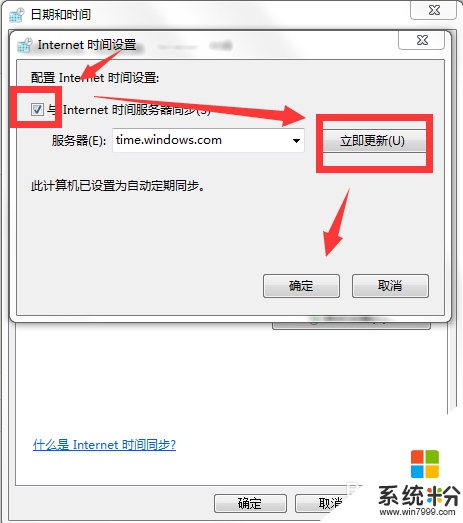w7系统怎么设置电脑的时间跟网络时间同步
发布时间:2016-05-06 10:40:02 浏览数:
一些用户对时间需要精确的要求,但是有用户发现W7系统的时间经常跟网络时间有点出入,那么w7系统怎么设置电脑的时间跟网络时间同步?下面的教程就跟大家分享设置的方法。
w7系统设置电脑的时间跟网络时间同步:
1、首先进入win7系统的电脑桌面,然后点击右下角的时间,单击即可;
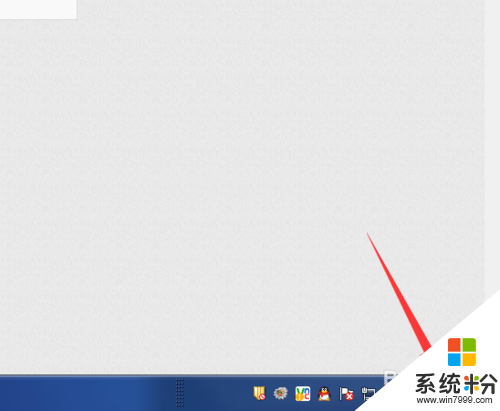
2、在弹出的时间对话框中单击更改日期和时间设置,如图所示;
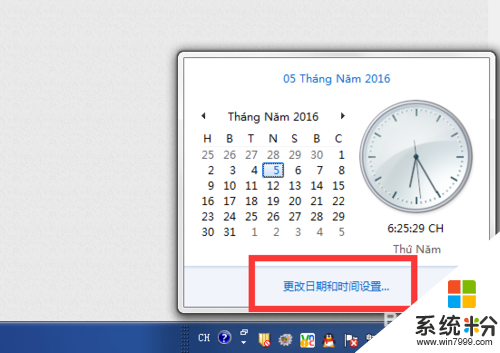
3、随后弹出日期和时间对话框,可以看到有直接设置时间的按钮,这里不讲解;
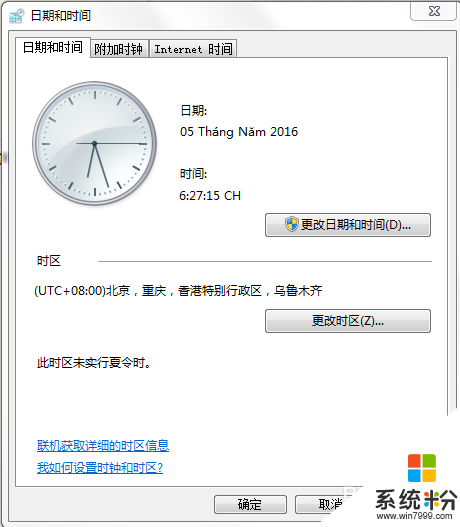
4、在右边有“Internet时间”,点击“Internet时间“即可;
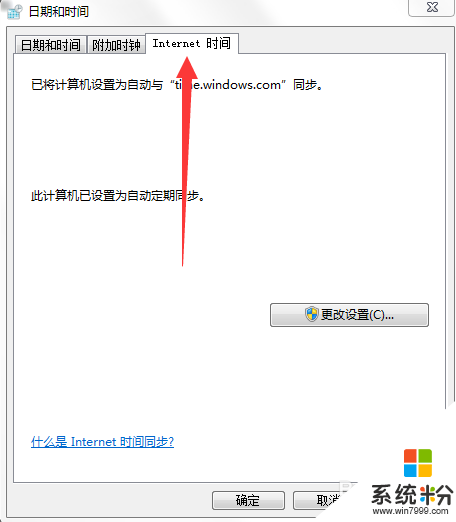
5、在“Internet时间”设置的窗口中点击“更改设置”,如图所示;
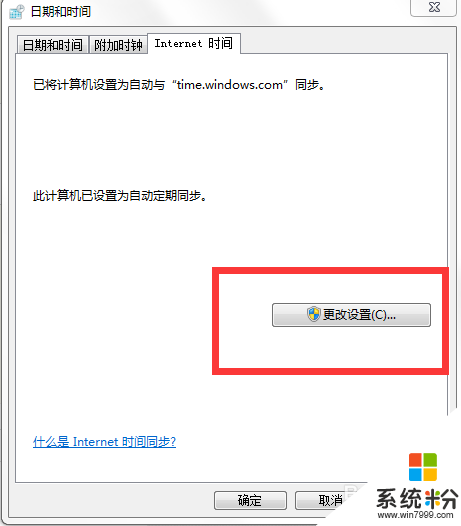
6、随后弹出Internet时间设置对话框,如图所示;
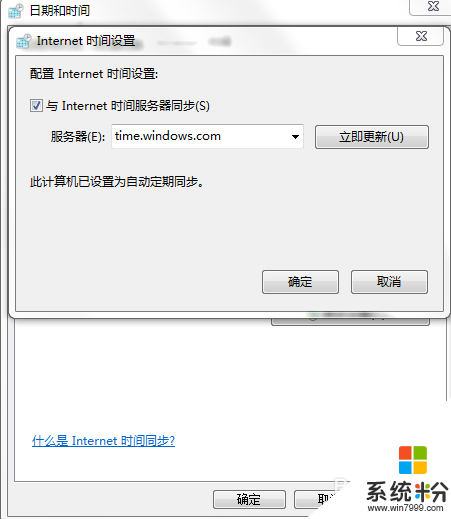
7、将与Internet时间服务器同步前面打上√,然后点击立即更新,最后点击确定,即完成设置了。